Cómo detener las actualizaciones automáticas de los controladores AMD

Microsoft permite que los proveedores de hardware envíen actualizaciones de controladores a través de las actualizaciones de Windows, incluyendo AMD. Sin embargo, algunos usuarios pueden preferir instalar manualmente la actualización del controlador. Entonces, ¿hay alguna manera de detener Windows de actualizar los controladores AMD?
Para aquellos que hacen muchas pruebas con nuevo hardware de PC, las actualizaciones automáticas de controladores pueden cambiar los resultados de las pruebas en diferentes hardware.
Incluso para aquellos que no son expertos en tecnología, las actualizaciones automáticas de controladores de GPU pueden ser molestas. ¿Está Windows instalando controladores AMD antiguos? No te preocupes, puedes resolverlo con las herramientas correctas.
Si eres de los que prefieren instalar manualmente los controladores de GPU para su tarjeta gráfica AMD, este es el artículo que necesitas.
Te mostraremos cómo detener las actualizaciones automáticas de controladores AMD o desactivar las actualizaciones de controladores AMD en Windows 10.
¿Cómo puedo detener las actualizaciones automáticas de los controladores AMD?
1. Cambiar la configuración de instalación de dispositivos
- Presiona Tecla de Windows + S y escribe avanzado. Selecciona Ver configuración avanzada del sistema.
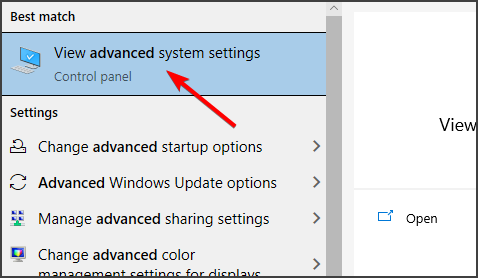
- Abre la pestaña Hardware y haz clic en el botón Configuración de instalación de dispositivos.

- Elige la opción No (tu dispositivo podría no funcionar como se espera).

- Haz clic en el botón Guardar cambios. Haz clic en Sí cuando lo pida el UAC.
- A continuación, haz clic en Aplicar y Aceptar para guardar los cambios en otras ventanas abiertas de Propiedades del sistema.
Esta es una solución simple, pero puede ayudarte a detener la actualización del controlador AMD de Windows 10.
2. Desinstalar y reinstalar el controlador anterior
- Presiona Tecla de Windows + X y selecciona Administrador de dispositivos.

- Busca el controlador AMD, haz clic derecho y selecciona Desinstalar controlador.

- Si está disponible, marca la opción Eliminar el software del controlador para este dispositivo y haz clic en Desinstalar.
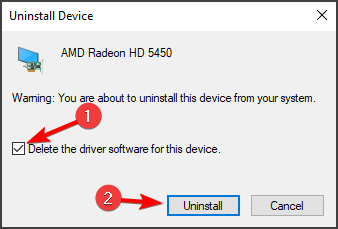
- Una vez que el controlador esté desinstalado, necesitas reiniciar tu PC.
- Visita el sitio web de AMD y descarga una versión anterior del software del controlador.
También puedes eliminar el software y el controlador de AMD utilizando un software desinstalador especializado, que elimina íconos, carpetas y registros. Al utilizar este software, eliminarás cualquier aplicación junto con todos los archivos asociados y el desorden que pudo haber quedado después de la desinstalación normal.
Recomendamos navegar por el artículo sobre herramientas de eliminación ya que cada PC es única y varía en especificaciones. Por lo tanto, necesitas elegir una que sea más compatible con tu sistema operativo para evitar conflictos.
Hacer esto puede ser un proceso que consume tiempo y complicado ya que Windows reinstalará el controlador designado y no deseado. Recomendamos utilizar una solución diferente, como un actualizador e instalador de controladores, para evitar un bucle interminable.
El programa de actualización de controladores es útil para actualizar e instalar los controladores específicos de Windows requeridos. De lo contrario, hacerlo manualmente consume tiempo y requiere un entendimiento exhaustivo de los controladores que estás buscando.
Sin mencionar que podría causar problemas en la PC, que no queremos.
En solo unos segundos, Outbyte Driver Updater escaneará tu sistema en busca de errores o controladores faltantes y generará un informe. Detectará controladores obsoletos o faltantes y luego buscará tu permiso para actualizarlos.
3. Usar el solucionador de problemas de Mostrar o Ocultar Actualizaciones de Microsoft
- Descarga el solucionador de problemas de Mostrar u Ocultar Actualizaciones de Microsoft y ejecútalo.
- Haz clic en Ocultar actualizaciones.
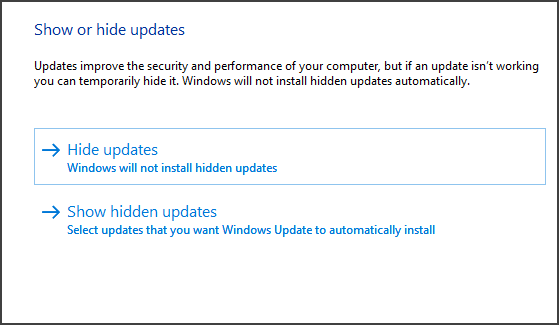
- Ahora selecciona la actualización que deseas bloquear utilizando esta herramienta.

- Sigue las instrucciones en pantalla para completar el proceso.
Para que este proceso funcione, necesitas saber el nombre exacto de la actualización que está causando este problema, así que mantén un ojo atento a cualquier actualización instalada recientemente.
Eso es porque Windows Update puede haber reemplazado automáticamente tu controlador gráfico AMD y debes identificarlo.
Ten en cuenta que Wushowhide.diagcab no está funcionando para muchos usuarios ya que Microsoft eliminó esta herramienta de sus servidores, pero aún puedes obtenerla de fuentes de terceros y usarla para bloquear las actualizaciones.
Para detener la actualización del controlador AMD en Windows 10, puedes intentar cambiar la configuración de instalación del dispositivo o intentar usar una versión anterior del controlador.
En caso de que aún tengas este problema, asegúrate de revisar nuestra guía sobre cómo bloquear Windows 10 de las actualizaciones automáticas de controladores específicos.
Muchos usuarios informaron que detuvieron las actualizaciones de controladores siguiendo las soluciones de esa guía y modificando la configuración de su Política de Grupo, así que asegúrate de intentarlo.
¿Funcionaron estas soluciones para ti? Háznoslo saber en la sección de comentarios a continuación.













